|
|
||
|
InstallShield est un logiciel qui permet de créer pour ses propres sources d'execution (*.exe) un programme d'installation. Il permet d'installer votre programme en incluant plusieurs options pour l'utilisateur.
L'utilisation d'InstallShield se trouve
être relativement simple d'emploi pour obtenir à la fin
une installation proffessionnel.
 Vous avez trois possibilitées : - Ouvrir un projet d'intallation existant. Vous ouvrez alors un projet d'installation déjà commencé. - Ouvrir le dernier projet d'installation. Vous ouvrez le dernier projet d'installation que vous avez déjà commencé. - Créer un nouveau projet d'installation. Vous créez un nouveau projet d'installation. Pour commencer, créons un ouveau projet d'installation. Pour cela cliquez sur Créer un nouveau projet d'installation puis cliquez sur le bouton OK.  Tout d'abord, définisser un chemin(partie droite) du projet où toutes les sources du sources seront enregistrées dedans. Donner un nom au projet(partie gauche). Définnissez enfin un sous répertoire si vous le voulez puis cliquez sur le bouton Créer. Vous vous retrouvez alors comme ceci (voir ci-dessous). 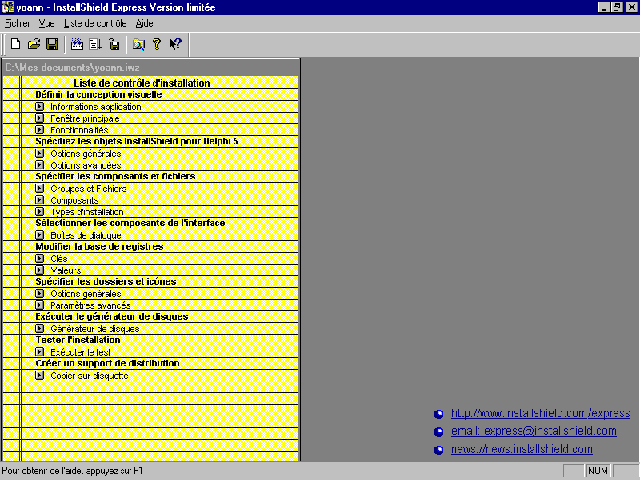 La fiche en jaune énonce les différentes étapes à suivres pour créer votre programme d'installation. Voici ces différentes étapes détaillées. A noter également, que lorsque les différentes étapes ont été remplie correctement, des croix rouges sont alors visibles.
L'onglet informations applications  Tapez le nom de l'application. Puis avec le bouton Parcourir, choisissez votre programme d'exécution(*.exe) que vous voulez installer. Choisissez la version du programme et le nom de votre société(cela servira pour choisir le nom du répertoire de destination par défaut que l'installation va vous soumettre). L'onglet fenêtre principale Pendant l'installation vous avez le choix d'insérer votre logo (une image en 16 couleurs) au milieu de l'écran en cliquant sur le bouton Parcourir. De plus, vous pouvez mettre du texte ou une image en haut de l'écran à droite. L'onglet fonctionnalités Cochez ou décochez la case en blanc qui indique si oui ou non vous voulez un désinstalleur automatique. C'est à dire un programme qui permet de désinstaler votre programme.
Options générales  Sélectionnez dans la liste les composants que votre application que vous avez programmé en delphi. Vous pouvez ne rien sélectionner suivant ce que vous avez utilisé dans votre programme. Options avancées InstallShield détermine la liste des fichiers dont votre programme à besoin. Vous pouvez alors sélectionner ou désélectionner les différentes cases de la liste (la liste peut être vide).
Groupes et fichiers  Spécifie les groupes de fichiers Composants Types d'installation
Boites de dialogue 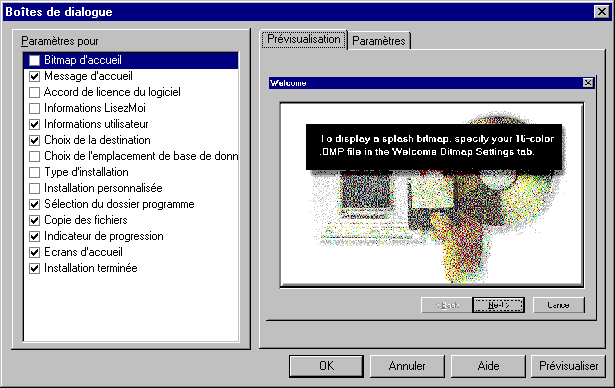 Les cases qui seront cochées, seront compris dans l'installation. Ce sera la partie visuelle de l'installation. Vous pouvez changer certaine image en allant dans l'onglet Paramètres et en cliquant sur le bouton Parcourir.
Clés 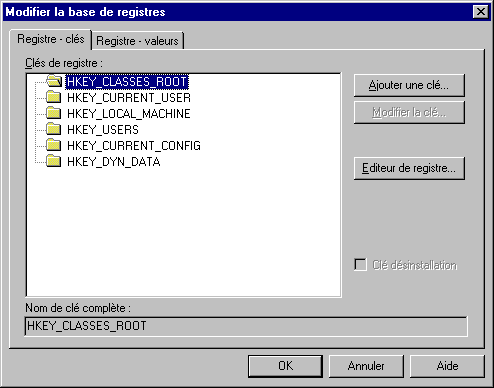 Pour créer des clés et les insérer dans la base de registres, il suffit de sélectionner une clée de registre et cliquez sur le bouton Ajouter une clé puis d'insérer le nom de la nouvelle cle de registre. Valeurs L'onglet Valeurs détermine les noms et les données qui seront inscrits dans les clés.
Options générales  Spécifie les dossiers et icône qu'il y aura dans notre dossiers dans le menu démarrer de windows. Paramètres avancés Ce sont des options avancés que vous pouvez apportez au dossier contenant votre programme.
Générateur de disquette  Le générateur de disques permet de vérifier si il n'y a pas d'erreur et totalise soit le nombre de disquette ou de CD-Romque l'on a besoin pour le programme d'installation(selon la taille du programme exe). Choisissez dans la taille du disque (disquette 1,44mo, CD-Rom,...) et cliquez sur le bouton Générer.
Exécuter le test Le test de l'installation est exécuter. C'est un aperçu de se que vous verrez lorsque le programme sera excuter.
Copier sur disquette  Copie le programme sur une disquette ou un CD-Rom. Sélectionnez la disquette dessinée en haut à gauche. Puis pour finir, cliquez sur Copier l'image disque sélectionnée. |
| Tous droits réservés - Contacts - Annonceurs |